
ניהול ושיתוף מסמכים הפכו להיבטים חיוניים בתעשיות שונות. Java מציעה מסגרות חזקות כדי להעצים מפתחים לבנות יישומים עשירים בתכונות. בפוסט זה בבלוג, נחקור את מציג המסמכים ב-Java וכיצד הוא יכול לפשט את הצפייה במסמכים ותהליכי שיתוף הפעולה.
- ממשקי API של Java Document Viewer
- מציג מסמכי EPS ב-Java
- מציג מסמכי DWG Drawing ב-Java
- PUB Publisher Document Viewer ב-Java
- PSD Photoshop Document Viewer ב-Java
- מציג מסמכים של LaTeX ב-Java
- מציג מסמכים מקוון
ממשקי API של Java Document Viewer
Document Viewer הוא יישום המאפשר למשתמשים להציג ולקיים אינטראקציה עם סוגים שונים של מסמכים ללא צורך בהתקנה של תוכנה ייעודית. Aspose מספק תמיכה בפורמטים שונים של קבצים המאפשרים לך לתפעל ולהציג את המסמכים ביישומי Java שלך.
מציג מסמכי EPS ב-Java

ניתן להשתמש ב-API Aspose.Page for Java כדי לתפעל או להמיר XPS, PS, EPS וכו’. אתה יכול לעבד את פורמטי הקבצים האלה לכל אחד מהפורמטים הפופולריים פורמטים של תמונה כמו PNG, JPG, TIFF וכו’ לתצוגה מהירה של תוכן הקובץ.
// אתחול זרם קלט PostScript
FileInputStream psStream = new FileInputStream("input.eps");
// טען מסמך EPS
PsDocument document = new PsDocument(psStream);
//ליצור מופע של JpegSaveOptions
JpegSaveOptions options = new JpegSaveOptions();
//צור התקן עיבוד לפורמט EPS
ImageDevice device = new ImageDevice();
//שמור EPS כ-JPG
document.save(device, options);
יתר על כן, תוכל לבקר במשאבים המפורטים להלן לקבלת פרטים מעמיקים על התכונות המוצעות וממשקי API:
יתר על כן, אתה יכול גם להציץ ב-Open EPS File Online - Free EPS File Viewer למידע נוסף מידע על EPS Viewer.
מציג מסמכי DWG Drawing ב-Java
ניתן להמיר ציור DWG בקלות לתמונת JPG עם Aspose.CAD for Java. ניתן לצפות בתמונת הפלט בכל מכשיר או מערכת הפעלה ללא צורך בתוכנה ייעודית. פשוט השתמש בקטע הקוד הבא כדי להמיר DWG לתמונת JPG ב-Java:
// טען קובץ DWG קלט
Image image = Image.load("Test.dwg");
// צור מופע של CadRasterizationOptions
CadRasterizationOptions rasterizationOptions = new CadRasterizationOptions();
// הגדר רוחב וגובה של עמוד
rasterizationOptions.setPageWidth(1200);
rasterizationOptions.setPageHeight(1200);
// צור מופע של JpegOptions עבור התמונה שנוצרה
ImageOptionsBase options = new JpegOptions();
// הגדר אפשרויות רסטר
options.setVectorRasterizationOptions(rasterizationOptions);
// המרת קובץ CAD DWG DXF לתמונת JPG
image.save("output_image.jpg" , options);
הרשימה שלהלן מונה משאבים שונים לבחינת עבודה עם DWG ופורמטי קבצים נתמכים אחרים.
PUB Publisher Document Viewer ב-Java
מציג PUB ב-Java יכול לפתוח עולם של אפשרויות לטיפול בקבצי Microsoft Publisher ביעילות. עם Aspose.PUB עבור Java, אתה יכול ליצור מציג PUB רב עוצמה המאפשר לך להציג, לנווט ולקיים אינטראקציה עם קבצי .pub בצורה חלקה. קטע הקוד שלהלן מראה כיצד ליצור PUB Viewer ב-Java:
// טען קובץ PUB קלט
IPubParser parser = PubFactory.createParser("Test.pub");
Document doc = parser.parse();
// המרת PUB לקובץ PDF
PubFactory.createPdfConverter().convertToPdf(doc, "Test.pdf");
// טען את קובץ ה-PDF
Document document = new Document("Test.pdf");
facades.PdfFileInfo info = new facades.PdfFileInfo(document);
for (Page page : document.getPages())
{
// קבל מידות עמוד ממסמך PDF
int width = (int) info.getPageWidth(page.getNumber());
int height = (int) (info.getPageHeight(page.getNumber()));
// הגדר רזולוציה עבור תמונת הפלט
devices.Resolution resolution = new devices.Resolution(300);
// צור התקן JPEG עם רוחב וגובה מוגדרים
devices.JpegDevice jpegDevice = new devices.JpegDevice(width, height , resolution);
// המר תמונת PUB ל-JPG
jpegDevice.process(page, "Page" + page.getNumber() + ".jpg");
}
PSD Photoshop Document Viewer ב-Java
אתה יכול ליצור מציג PSD ב-Java כדי להציג ולעבוד ללא מאמץ קבצי .psd. קטע הקוד הבא מדגים כיצד ליצור מציג PSD ב-Java באמצעות [Aspose.PSD עבור Java][https://products.aspose.com/psd/java].
import com.aspose.psd.Image;
import com.aspose.psd.License;
import com.aspose.psd.fileformats.psd.PsdImage;
import com.aspose.psd.imageoptions.JpegOptions;
public class PSDToJPG {
public static void main(String[] args) throws Exception {
String path= "/Users/Documents/KB/TestData/";
// החל את רישיון ה-API כדי להמיר PSD ל-JPEG
License psdLicence = new License();
psdLicence.setLicense(path + "Conholdate.Total.Product.Family.lic");
//טען קובץ PSD לאובייקט PsdImage
PsdImage psdFile = (PsdImage)Image.load(path + "AllAdjustments.psd");
// הגדר את אפשרויות הפלט הרצויות של JPEG
JpegOptions jpegOpts = new JpegOptions();
jpegOpts.setQuality(80);
jpegOpts.setJpegLsAllowedLossyError (10);
// שמור את ה-JPG המיוצא בדיסק
psdFile.save(path + "ConvertedPsd.jpg", jpegOpts);
}
}
הואיל והרשימה שלהלן אוספת כמה מהתכונות של מציג מסמכי PSD ב-Java:
- פתיחה והצגה של קבצי PSD: פתחו קבצי PSD והצגו את תוכנם בצורה מדויקת תוך מתן ממשק ידידותי למשתמש.
- זום: ניתן להגדיל או להקטין את תוכן קובץ ה-PSD.
- אפשרויות ייצוא ושמירה: מציג PSD מתמקד בעיקר בצפייה ואינטראקציה עם קבצי PSD, הוא מציע גם אפשרויות ייצוא או שמירה.
- ועוד רבים…
מציג מסמכים של LaTeX ב-Java
בעולם הכתיבה המדעית והאקדמית, LaTeX הפך לסטנדרט דה פקטו ליצירת מסמכים מודפסים להפליא. אתה יכול לעבד קובץ LTX או TeX לתמונה כדי להציג תצוגה מקדימה של התוכן שלה ללא צורך בתוכנה או תוסף מיוחדים. הקוד לדוגמה הבא מראה כיצד להמיר קובץ LaTeX לתמונת PNG ב-Java:
// צור אפשרויות המרה עבור פורמט Object LaTeX על סיומת מנוע Object TeX.
TeXOptions options = TeXOptions.consoleAppOptions(TeXConfig.objectLaTeX());
// ציין את ספריית העבודה של מערכת הקבצים עבור הפלט.
options.setOutputWorkingDirectory(new OutputFileSystemDirectory(Utils.getOutputDirectory()));
// אתחל את אפשרויות השמירה בפורמט JPG.
options.setSaveOptions(new JpegSaveOptions());
// הפעל המרת LaTeX ל-JPG.
new TeXJob(Utils.getInputDirectory() + "helloworld.ltx", new ImageDevice(), options).run();
מציג מסמכים מקוון
צופים במסמכים מקוונים חוללו מהפכה באופן שבו אנו מתקשרים עם מסמכים. הם מציעים יתרונות רבים, מנגישות וניהול יעיל לשיתוף פעולה ללא מאמץ ואבטחה משופרת. אימוץ הכלים הדיגיטליים הללו מאפשר לאנשים ועסקים לרתום את הכוח של נוחות ויעילות. אתה יכול לגשת למציג המסמכים המקוון כדי לפתוח ולהציג את הקבצים שלך מכל מכשיר או מערכת הפעלה.
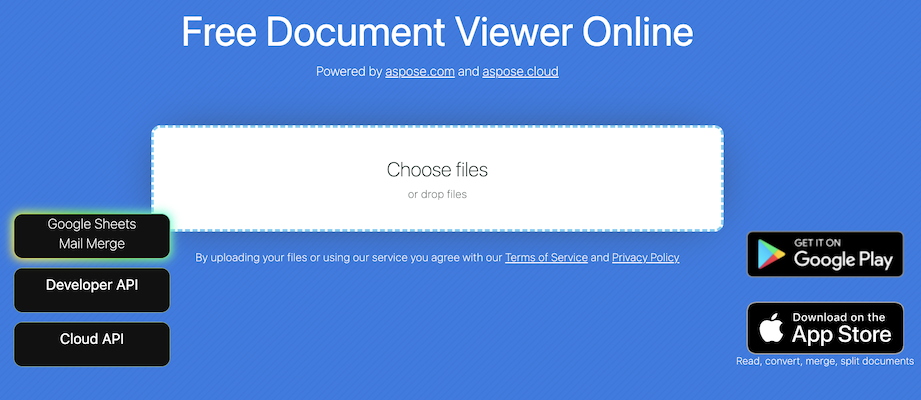
סיכום
מציג מסמכים ב-Java מאפשר לך לשלב יכולות צפייה חזקות במסמכים ביישומי Java שלך. על ידי מינוף התכונות שלו כגון תמיכה בפורמט מסמכים, דיוק רינדור, ניווט, פונקציונליות חיפוש, אפשרויות התאמה אישית ועוד, אתה יכול לספק למשתמשים חווית צפייה עשירה וחלקה במסמכים. אם אתה רוצה לדון בכל החששות שלך, אנא פנה אלינו בפורום התמיכה החינמי.